Heutzutage gibt es immer mehr Programme oder Anwendungen, die wir täglich verwenden und die ein Passwort benötigen , um den Zugriff für unerwünschte Personen sicherer zu machen, entweder vom PC oder von mobilen Geräten wie dem Smartphone.
Von sozialen Netzwerken wie I nstagram oder Facebook bis hin zu Messaging-Anwendungen wie Telegramm oder Videoplattformen wie YouTube oder Netflix. Allen ist gemeinsam, dass das Kennwort bekannt sein muss, um auf die Informationen eines bestimmten Kontos zugreifen zu können.
Aufgrund unseres Lebenstempos und der großen Anzahl von Passwörtern, die wir verarbeiten, vergessen wir häufig einige davon. Aus diesem Grund werden wir in diesem EinWie.com- Tutorial sehr nützliche Informationen erläutern, wie Sie das Passwort eines der am häufigsten verwendeten (Netflix) in unserem Chrome-Browser Schritt für Schritt in Form von Text und Video anzeigen .
Um auf dem Laufenden zu bleiben, abonniere unseren YouTube-Kanal! ABONNIEREN
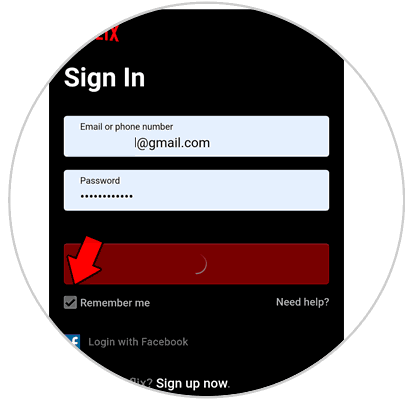
Sobald dies erledigt ist, können Sie das Netflix-Passwort in Chrome auf folgende Weise anzeigen, die wir unten angeben werden:
1. So sehen Sie das Netflix-Passwort in Chrome von einem Handy aus
Wenn Sie das Netflix-Kennwort in Chrome von Ihrem Mobilgerät aus anzeigen möchten, müssen Sie die folgenden Schritte ausführen:
Klicken Sie in Chrome auf das Symbol mit den 3 horizontalen Punkten in der oberen rechten Ecke und wählen Sie “Einstellungen”.
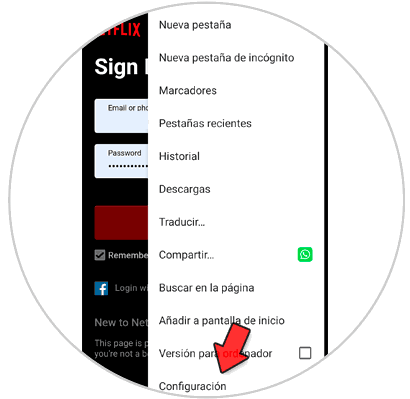
Wählen Sie im Bereich “Einstellungen” die Option “Passwörter”.
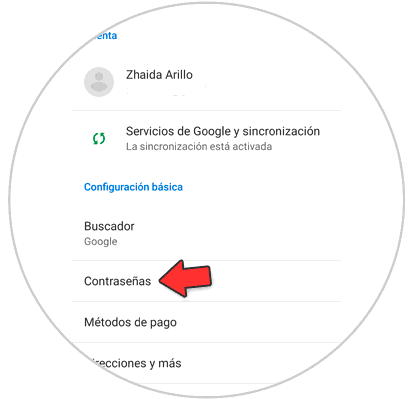
Hier sehen Sie alle Passwörter, die in Ihren Chrome-Anmeldungen gespeichert wurden. Klicken Sie auf “Netflix”, um auf diese Informationen zuzugreifen.
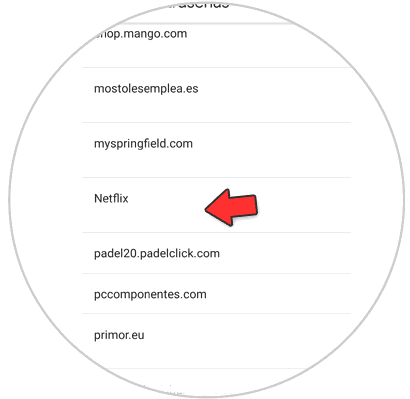
Hier sehen Sie alle Ihre Netflix-Informationen und neben dem Passwortbereich ein Augensymbol. Klicken Sie darauf und Sie können das Netflix-Passwort sehen.
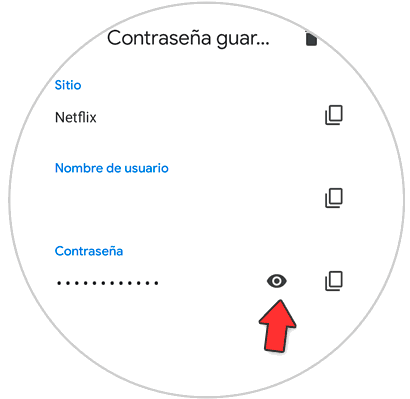
2. Anzeigen des Netflix-Kennworts in Chrome vom PC aus
Wie bereits erwähnt, müssen Sie sich zuerst bei Netflix mit der Option “Mein Passwort speichern aktiviert” anmelden. Sobald Sie fertig sind, müssen Sie die folgenden Schritte ausführen:
Klicken Sie in Chrome auf das 3-Punkt-Symbol in der oberen rechten Ecke. Wählen Sie hier “Einstellungen”.
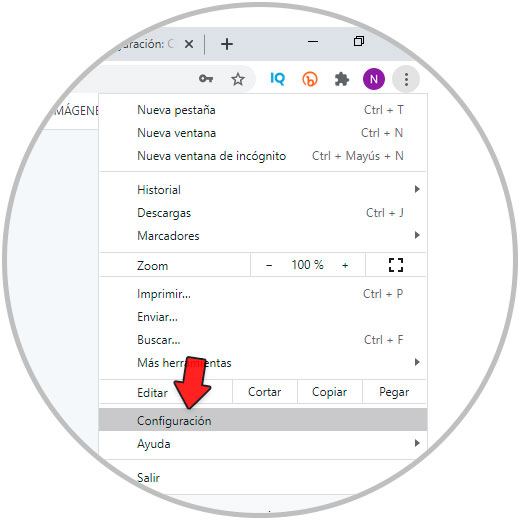
Wählen Sie im Bereich “Einstellungen” die Option “Passwörter”.
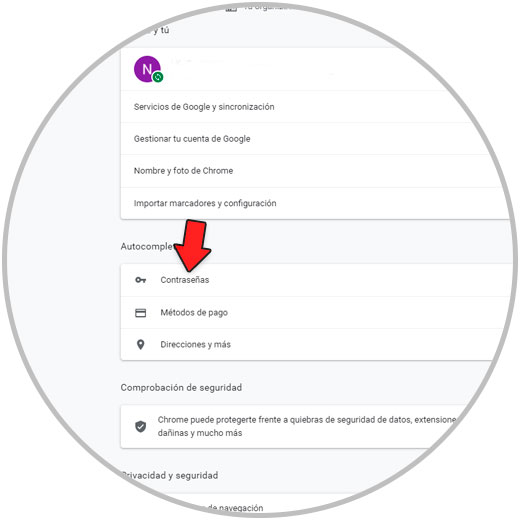
Suchen Sie nun in den gespeicherten Passwörtern nach dem Netflix-Passwort. Schließlich müssen Sie auf das Augensymbol klicken, das neben dem Netflix-Passwort angezeigt wird, um es sehen zu können.

Möglicherweise müssen Sie aus Sicherheitsgründen einen PC-Code eingeben.
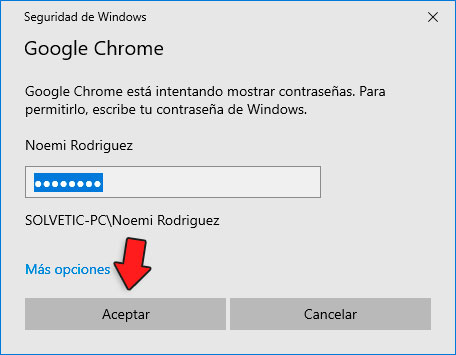
3. Anzeigen des Netflix-Kennworts in Chrome im Entwicklermodus
Die letzte Option besteht darin, das Netflix-Kennwort anzuzeigen, von dem aus wir uns anmelden. Führen Sie dazu die folgenden Schritte aus:
Wenn Sie sich von Chrome aus bei Netflix anmelden, klicken Sie in dem Abschnitt, in dem wir das Kennwort eingeben, mit der rechten Maustaste und klicken Sie auf “Überprüfen”.
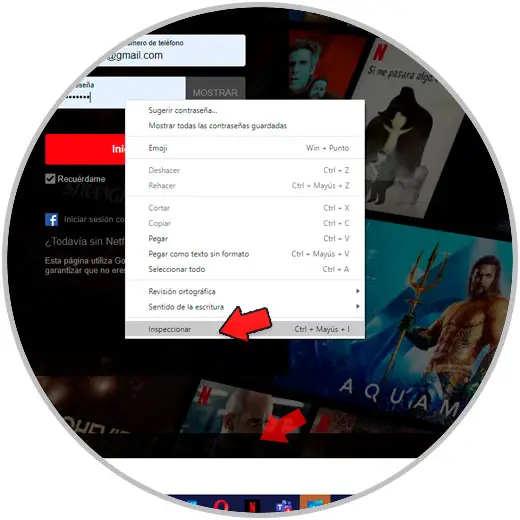
Am unteren Bildschirmrand wird eine Reihe von Codes angezeigt. Wo die Zeile “Eingabe” erscheint, wählen wir das Wort “Passwort”.
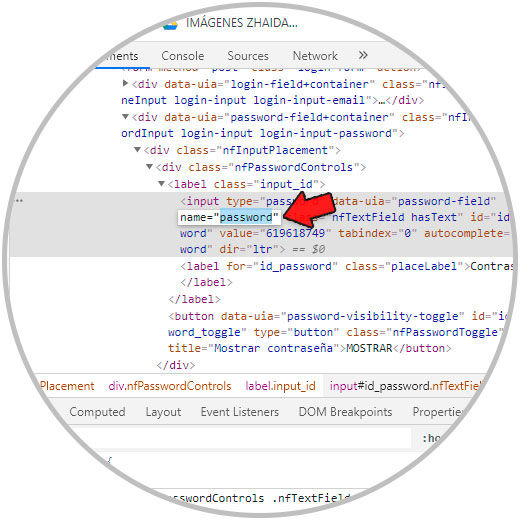
Jetzt ersetzen wir es durch das Wort “Text”.
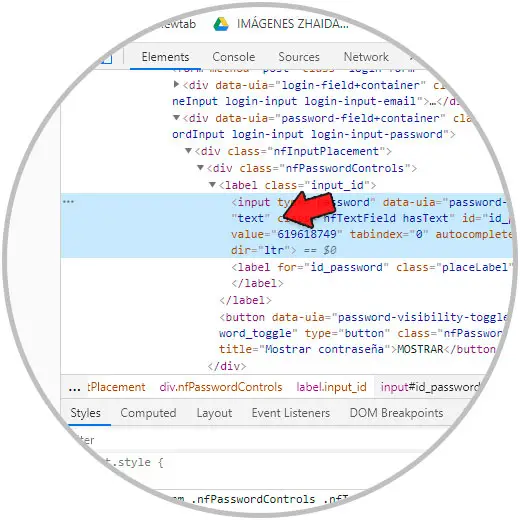
Wenn Sie dies tun, sehen Sie im oberen Kennwortfeld das Netflix-Kennwort.
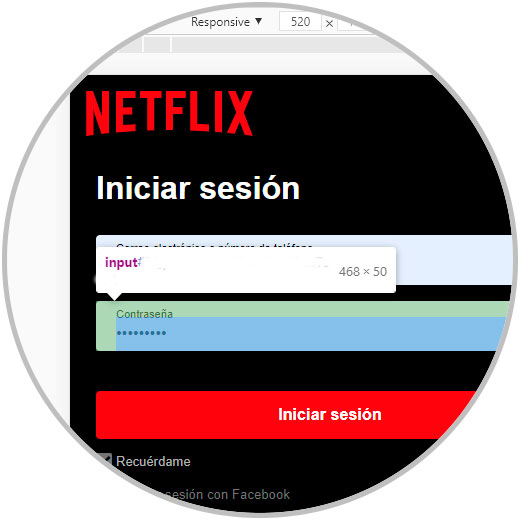
So einfach können Sie das Netflix-Kennwort in Ihrem Chrome-Browser ermitteln, indem Sie die einfachen Schritte ausführen, die wir in diesem Lernprogramm angegeben haben.